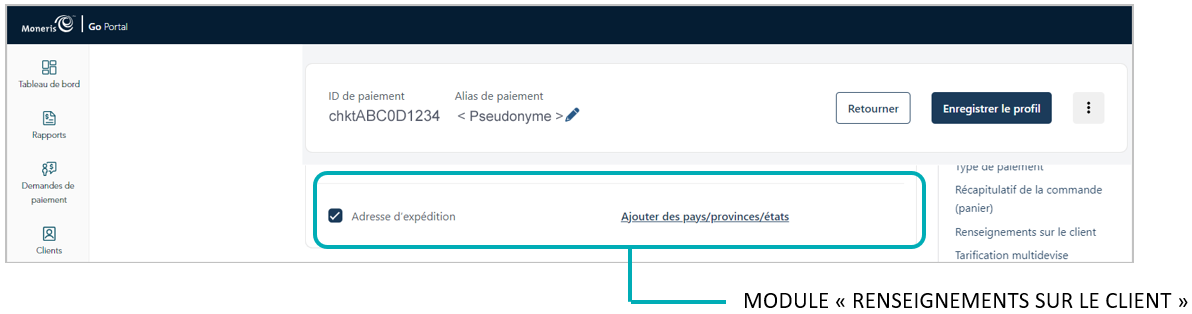
Suivez les étapes suivantes pour ajouter un ou plusieurs contrôles d’expédition afin de limiter les adresses d’expédition que les clients pourront sélectionner lorsqu’ils entreront leurs renseignements d’expédition dans la page de paiement.
Assurez-vous que le profil de paiement que vous voulez configurer est ouvert et que les champs de renseignements personnels sur le client sont activés (voir la section Configurer les « Renseignements sur le client »).
Accédez au module « Renseignements sur le client » (montré en partie ci-dessous), puis cochez la case Adresse d‘expédition.
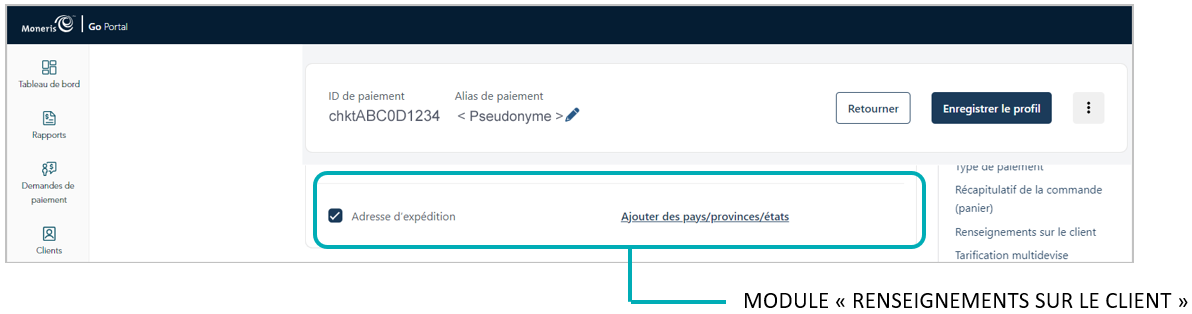
Cliquez sur Ajouter des pays/provinces/états.
Lorsque la fenêtre « Ajouter les contrôles d'expédition » (illustrée ci-dessous) s’affiche, cliquez sur le menu déroulant « Pays », puis sélectionnez un ou plusieurs pays (p. ex. Canada), selon vos besoins.
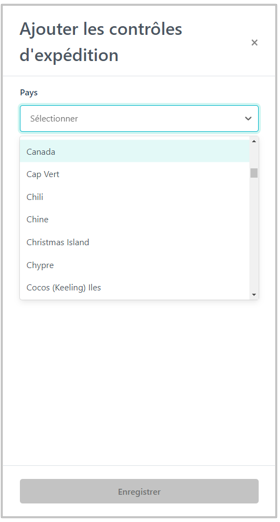
Si le menu déroulant « Provinces/États » s’affiche (illustrée ci-dessous) et que vous voulez ajouter un contrôle d’expédition pour une province ou un état, cliquez sur le menu déroulant et sélectionnez les provinces ou les états souhaités.
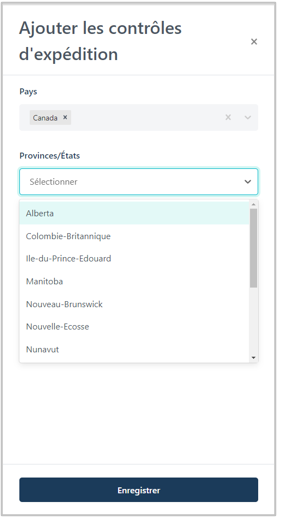
Lorsque vous avez terminé, cliquez sur le bouton Enregistrer pour fermer la fenêtre.
Remarque : Une fois la page actualisée, les pays, les provinces ou les états auxquels vous avez appliqué des contrôles d’expédition s’afficheront dans les sections « Pays destinataires » et « Provinces destinataires » (illustrée ci-dessous).
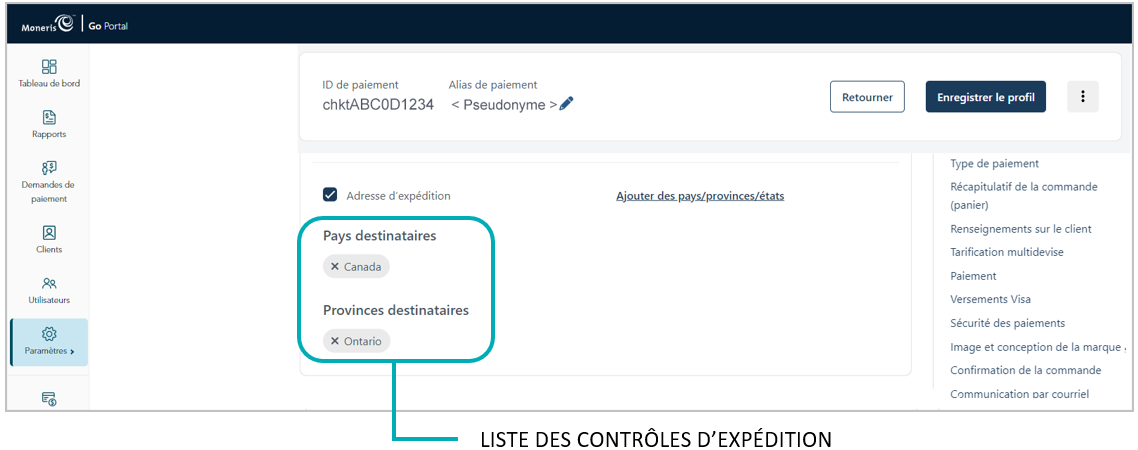
Enregistrez la nouvelle configuration du profil :
a. Cliquez sur le bouton Enregistrer le profil.
b. Lorsque la réponse « Le profil a été mis à jour avec succès » s’affiche, vous avez terminé.
Pour obtenir un aperçu plein écran de l’outil de configuration de MCO, consultez la section Aperçu de la page de paiement.
Pour configurer les autres paramètres du profil, consultez la section Liste des paramètres et des fonctions de Moneris Checkout.
Pour fermer l’outil de configuration de MCO, cliquez sur le bouton Retourner. (Les changements non enregistrés seront perdus.)